
Talaan ng mga Nilalaman:
- Hakbang 1: Mga Panustos
- Hakbang 2: Paghinang ng Jack
- Hakbang 3: I-wire ang Jack sa Breadboard
- Hakbang 4: Ikabit ang Jack
- Hakbang 5: Maglakip ng Dalawang Wires ng Probe
- Hakbang 6: Ikabit ang Breadboard sa Arduino
- Hakbang 7: I-plug ang Arduino sa USB Port ng Mac
- Hakbang 8: I-program ang Arduino
- Hakbang 9: I-program ang Mac
- Hakbang 10: I-Remote ang Mac Via Applescript
- Hakbang 11: Patakbuhin
- Hakbang 12: Voila-a Video Demo
- May -akda John Day [email protected].
- Public 2024-01-30 13:15.
- Huling binago 2025-06-01 06:10.

Kailangan mo ng pedal ng paa para sa iyong Mac? Nakakuha ba ng dalawang switch ng pedal ng gitara at at arduino board na nakahiga? Ang isang pares ng mga wires, isang tatlong prong 1/4 jack at handa ka na. Kailangan kong gumawa ng isang audio transcription at ginamit ang aking pedal upang i-play / i-pause at laktawan ang video. Ang tutorial na ito ay naglalarawan ng paggawa ng isang pedal sa paa para sa isang Ang computer ng Macintosh na gumagamit ng isang Arduino at isang 2 switch git amp amp. Kailangan mong maging pamilyar sa pag-solder at pagsulat ng simpleng code. Kung kailangan mo ng isang git amp amp pedal switch, maaari kang bumili ng isa o gumawa ng isa sa ibang itinuro o sa isang ito
Hakbang 1: Mga Panustos



1) Guitar Pedal (Gumagamit ako ng dalawang switch pedal) 2) Arduino (Gumagamit ako ng Diecimila) 3) Breadboard (o prototype board kung gusto mo) 4) Three Conductor 1/4 Stereo Phone Jack (nakakuha ng isa sa RadioShack) 5) 2 1k ohm resisters6) Wire (alam mo kung ano ang iyong nakahiga) 7) Ang Soldering Iron (at makakatulong din ang Solder)
Hakbang 2: Paghinang ng Jack



Ang jack (at kaukulang plug) ay may tatlong mga puntos sa koneksyon: Ring, Tip, Sleeve. Kailangan mong maghinang ng isang wire sa bawat isa sa mga konektor. Gawin ang iba't ibang mga kulay ng mga wire upang manatiling malinis ang isip. Ang Sleeve (naka-attach sa itim na kawad sa aking larawan) ay ang karaniwang linya na tumatakbo sa bawat switch sa pedal. Kung bibigyan natin ito (ang itim na kawad) ng isang boltahe, ang switch # 1 ay bubuksan / patayin ang Tip wire (berde sa aking larawan). Gayundin, i-on at i-on ng switch # 2 ang Ring (dilaw sa aking larawan). Kung malito ka (medyo ginawa ko) maghinang lamang ng iba't ibang mga wire ng kulay sa bawat tingga sa jack. Maaari mong gamitin ang isang volt meter upang subukan ang pagpapatuloy (o i-wire ito hanggang sa breadboard na may LED dito) upang malaman ito. Medyo tiningnan ko ang bawat tingga at nalaman kung anong bahagi ng plug ang talagang nakikipag-ugnay dito.
Hakbang 3: I-wire ang Jack sa Breadboard




Ang hakbang na ito ay ang magulo. Dito ikinonekta namin ang jack sa board ng tinapay. Talaga, kukuha kami ng lakas mula sa arduino at patakbo ito sa switch ng paa (sa pamamagitan ng itim na kawad sa aking jack - alam kong alam ko na dapat gumamit ako ng isang pulang kawad). Pagkatapos ang bawat kawad sa jack ay nakakabit kami sa isang 1k ohm risistor. At mula sa likuran ng bawat risistor, bumalik sa lupa. Pagkatapos ay kailangan namin ng dalawang mapagbigay na mga wire upang humantong sa board mula sa harap ng bawat risistor (sa tabi ng kung saan humantong pabalik ang jack. Ang dalawang wires na ito ay gagamitin namin upang subukan para sa TAAS / Mababa sa Arduino.
Hakbang 4: Ikabit ang Jack


Ikabit ang Jack upang kumonekta ang linya ng manggas sa PULANG 5v. Ang Ring at ang Tip ay dapat kumonekta sa bawat isa sa mga ulo ng resistors. Tingnan ang mga maliit na kahon sa pangalawang larawan para sa detalye.
Hakbang 5: Maglakip ng Dalawang Wires ng Probe

Kailangan namin ng 2 wires upang tumakbo mula sa tuktok (hindi sa gilid na konektado sa lupa, ang iba pa) ng bawat resistor sa aming arduino. Tingnan ang mahabang kahon sa larawan para sa mga detalye.
Hakbang 6: Ikabit ang Breadboard sa Arduino

Ngayon ay nag-plug kami ng apat na wires mula sa breadboard patungo sa aming Arduino. I-plug ang RED power wire sa linya ng 5V Power sa Arduino. I-plug ang BLACK ground wire sa linya ng GND sa Arduino. I-plug ang # 1 switch (GREEN line) sa # 9 pin sa Arduino. I-plug ang # 2 switch (YELLOW line) sa # 8 pin sa Arduino. (Susubukan namin ang mga pin na 8 & 9 para sa boltahe sa Arduino)
Hakbang 7: I-plug ang Arduino sa USB Port ng Mac

I-plug ang iyong Arduino / Breadboard / Jack / Switch combo thingie sa iyong USB port.
Hakbang 8: I-program ang Arduino
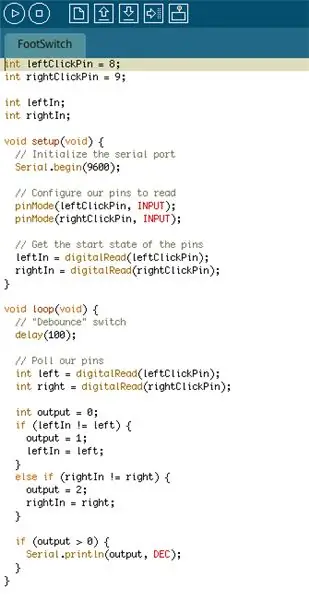
Kaya narito, nais naming i-code ang arduino. Maaari mong gamitin ang anumang mga pin na gusto mo talaga. Talaga, nais naming sumulat sa serial port tuwing may isang pin na nagbago. Nagsusulat kami ng isang 1 para sa switch # 2 at isang "2" para sa switch # 2. Talaga, hindi mo makakasabay ang setup na ito (ngunit maaaring mabago ang code upang pahintulutan iyon). Am, gamitin ang FootSwitch.pde file upang makuha ang code… hindi ang jpg.:)
Hakbang 9: I-program ang Mac
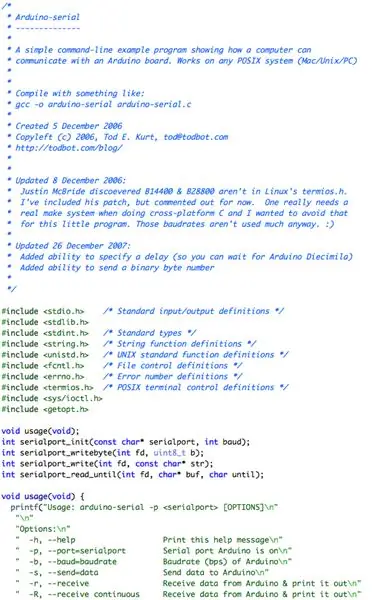
Kaya, sa ngayon mayroon kaming isang switch ng paa na nakikipag-usap sa aming Arduino. Nagsusulat ang Arduino ng 1 o isang 2 sa serial device kapag na-click namin ang mga switch. Kailangan namin ng isang bagay sa Mac upang mabasa ito. Ang paggawa ng Arduino na magpanggap na isang keyboard ay medyo mahirap. Kaya, sa halip ay magsusulat kami ng isang maliit na programa ng C upang maging aming tagapamahala para sa Mac. Magsisimula kami sa pamamagitan ng pagkuha ng mayroon nang programang arduino-serial na Tod E. Kurt na nagbabasa ng serial port ng Arduino. Gumawa ako ng ilang maliliit na pagbabago upang awtomatikong gumawa ng mga bagay-bagay kapag nakakita ito ng 1 o isang 2. Dapat na gumana nang maayos ang nakalakip na file. Maaari mong basahin ang mga komento kung nais mong makita kung ano ang nangyayari, ngunit hindi para sa mahinang puso. Maaari mong i-download ang mapagkukunan (ang arduino-serial-footswitch.c file) o ang pinagsamang app (pangatlong file: arduino-serial- footswitch). I-download ito at ilagay ito sa isang bagong folder. Kung nais mong isulat ito, ipagpapalagay ko alam mo kung paano: 1) Buksan ang isang iTerm at CD sa direktoryo na iyon2) I-compile ito sa pamamagitan ng pagta-type: gcc -o arduino-serial -footswitch arduino-serial-footswitch.c
Hakbang 10: I-Remote ang Mac Via Applescript
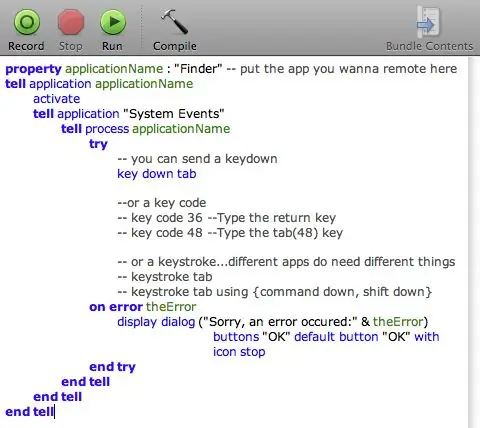
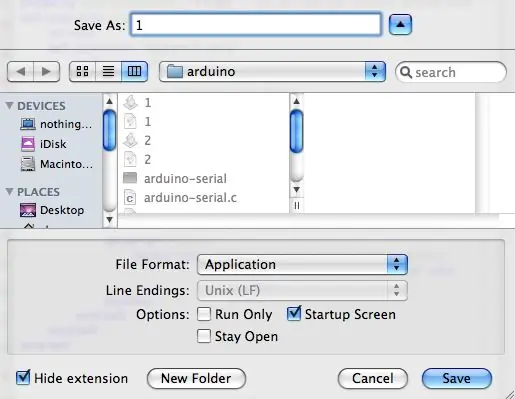
Kaya kailangan naming magsulat ng dalawang AppleScripts. Bubuksan nito ang nais naming app at i-type ang gusto nila keyboard (shortcut). Nakalakip ang aking template para sa paggawa nito. Mababasa mo ang AppleScript. Tingnan lamang ang naka-attach na file. Mayroong tatlong uri ng mga pangunahing kaganapan na maaari mong gawin mula sa AppleScript: "'key down'", "'key code'", at '"keystroke'". Ang iyong agwat ng mga milya ay maaaring magkakaiba, kaya subukan muna ang "'keystroke'" … kung hindi iyon gumana subukan ang iba pang mga kaganapan, nang paisa-isa. Buksan ang application ng Script Editor (nandoon sa iyong mac sa kung saan) at subukan ito. Ipagagawa ko sa iyo na mai-type ang bahaging ito sa pamamagitan ng kamay. Pasensya na mga kababayan.:) I-save Bilang … bawat AppleScript bilang isang uri ng "Application". Ilagay ang mga ito sa tabi ng aming nasunod na C code / app mula sa huling hakbang. Pangalanan ang bawat isa 1.app at 2.app - isa para sa bawat switch.
Hakbang 11: Patakbuhin
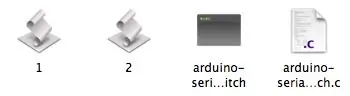
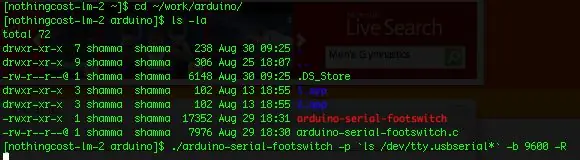
Whew Ok, kaya mayroon kaming isang Foot Switch, na kung saan ay naka-wire sa isang breadboard, na naka-attach sa isang Arduino, na naka-plug sa USB sa isang Mac, na nagpapatakbo ng isang C program na nakikinig sa footswitch at execs applescripts. Yowza! Ok dapat mayroon kang isang folder na ganito:. | - 1.app | - 2.app | - arduino-serial-footswitch`-- arduino-serial-footswitch.c Buksan ang iyong terminal app. CD sa direktoryo na iyong ginawa. Maaari mong simulan ang iyong maliit na script tulad ng:./arduino-serial-footswitch -p `ls / dev / tty.usbserial *` -b 9600 -R Pinatakbo nito ang aming script sa pamamagitan ng pagtingin sa aming Arduino board … kung mayroon kang higit sa isang naka-plug sa, palitan ang lahat ng `ls / dev / tty.usbserial *` ng landas sa aparato (kung gagawin mo ito huwag mong gamitin ang mga quote!). Lumilitaw na wala itong nagawa, ngunit ang iyong pedal ay live na ngayon. Kung ang iyong mga pindutan ay paatras, maaari mong baligtarin ang mga wires na tumatakbo sa mga pin 8 & 9.:) Maligayang Pag-stomping!
Hakbang 12: Voila-a Video Demo

Narito ang isang demo ng footswitch sa pagkilos! Nabanggit ko na mayroong isang latency na 500ms (na kung saan ay ang AppleScript lag). Mayroong pangalawang latency sa pagtawag sa script mismo, kaya makikita mo ang isang kabuuang lag ng ~ 60 segundo.
Inirerekumendang:
Isang Lumang Charger? Hindi, ito ay isang RealTube18 All-Tube Guitar Headphone Amp at Pedal: 8 Hakbang (na may Mga Larawan)

Isang Lumang Charger? Hindi, Ito ay isang RealTube18 All-Tube Guitar Headphone Amp at Pedal: OVERVIEW: Ano ang gagawin sa panahon ng isang pandemya, na may isang lipas na charger ng baterya ng Nickel-Cadmium, at 60+ taong gulang na mga tubo ng vacuum ng radyo ng kotse na nakaupo sa paligid na kailangang ma-recycle? Kumusta ang disenyo at bumuo ng isang tubo lamang, mababang boltahe, karaniwang baterya ng tool
TOUCH SWITCH - Paano Gumawa ng isang Touch Switch Gamit ang isang Transistor at Breadboard .: 4 Mga Hakbang

TOUCH SWITCH | Paano Gumawa ng isang Touch Switch Gamit ang isang Transistor at Breadboard .: Ang touch switch ay isang napaka-simpleng proyekto batay sa aplikasyon ng transistors. Ang transistor ng BC547 ay ginagamit sa proyektong ito na gumaganap bilang touch switch. SIGURADO NA Panoorin ang VIDEO NA Bibigyan KA NG BUONG DETALYE TUNGKOL SA PROYEKTO
Paano Patakbuhin ang isang Linux Distro sa isang Computer Mula sa isang Ipod Komento Plz Una sa Nai-post: 5 Mga Hakbang

Paano Patakbuhin ang isang Linux Distro sa isang Computer Mula sa isang Ipod Komento Plz Una sa Na-post: naglalagay ako ng isang tanyag na distro. ng Linux sa aking matandang ipod at pinatakbo ito sa aking computer medyo cool kunin ang lahat ng larawan
Laser-synthitar Mula sa isang Guitar-hero-like Toy Guitar: 6 Mga Hakbang

Laser-synthitar Mula sa isang Guitar-hero-like Toy Guitar: Napasigla ako ng lahat ng mga video sa youtube ng mga laser harps ngunit nahanap ko silang lahat na masyadong malaki upang maisama para sa isang session ng jam o kailangan nila ng isang kumplikadong pag-set up at isang pc atbp. Naisip ko ang isang gitara na may mga laser sa halip na mga string. Pagkatapos ay natagpuan ko ang isang sirang t
Paano Maipaliliwanag ang Direksyon ng Pag-ikot Mula sa isang Digital Rotary Switch Gamit ang isang PIC: 5 Hakbang

Paano Maipaliliwanag ang Direksyon ng Pag-ikot Mula sa isang Digital Rotary Switch Na may isang PIC: Ang layunin para sa Instructable na ito ay upang ilarawan kung paano i-interface ang isang digital (quadrature coded) rotary switch sa isang microcontroller. Huwag mag-alala, ipapaliwanag ko kung ano? Naka-code ang quadrature? ibig sabihin para sa atin. Ang interface na ito at ang kasamang software ay nais na
